Presentación
Live Preview le permite realizar las pruebas de sus modificaciones visuales en la tienda en producción, sin que afecten a la página que ven los clientes.
De esta manera, podrá hacer pruebas con la nueva página de inicio, aplicar un código personalizado a determinadas páginas e incluso informar de la modificación de la url a los clientes para que le transmitan sus comentarios.
Características generales y principios de funcionamiento
Puede aplicar las modificaciones a una página de producto, un conjunto de páginas de productos, una o varias páginas de categorías y otros tipos de páginas.
Posibilidad de limitación a controladores concretos.
Aplicación de ficheros de plantillas, CSS o JavaScript incluidos en su tema, o código CSS y JavaScript personalizado.
Instalación
Para instalar Live Preview, puede consultar nuestro tutorial de instalación de módulos disponible aquí.
Configuración
Crear una maqueta nueva
Clave de la URL
![]()
Esta opción le permite definir la clave que se utilizará en la URL para acceder a la maqueta.
La clave se presentará de la siguiente forma: http://maboutique.com/fr/12-ma-categorie-exemple?LP=claveURL
Nombre de la maqueta
![]()
Esta opción le permite ponerle un nombre a la maqueta.
El nombre será visible en el back-office del módulo
Páginas que se modificarán

Esta opción permite indicar el tipo de páginas a las que se aplicará la maqueta que se está editando.
Restricciones
Esta opción permite restringir las páginas a las que se aplicará la maqueta.
Cuenta con tres interfaces de restricción en función del tipo de página seleccionada:
– Una tabla para las restricciones a productos, fabricantes y proveedores
– Una lista de casillas de selección para las restricciones a productos de categorías y categorías
– Una lista desplegable para las restricciones de tipo «Otras»
Restringir a determinados productos (dejar vacío para no hacer restricciones), fabricantes y proveedores
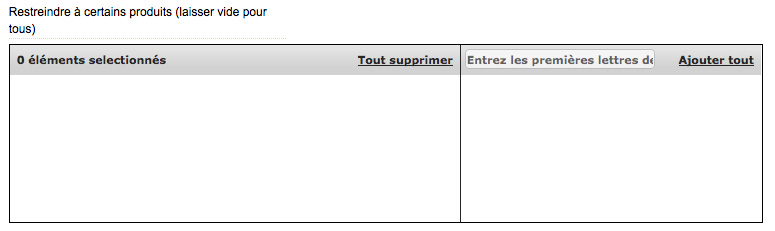
Esta opción le permite restringir la maqueta a productos concretos, fabricantes o proveedores.
Para restringir la maqueta a uno o varios productos, indique el nombre del producto en la columna de la derecha y haga clic en el mismo para añadirlo (pasará a la columna de la izquierda como señal de confirmación).
Para retirar un producto de la lista, haga clic en el mismo en la columna de la izquierda (pasará a la columna de la derecha como señal de que se ha retirado).
Si se deja vacía la tabla, la maqueta se aplicará a todos los productos
Restringir a productos de categorías determinadas y categorías

Esta opción le permite restringir la maqueta a productos de categorías determinadas o páginas de categorías.
Para aplicar una restricción, marque la casilla correspondiente a la categoría a la que quiere aplicar la maqueta.
Las categorías hijas no se marcan automáticamente al seleccionar su categoría padre. Tendrá que marcar la casilla «Marcar todas las subcategorías» para todas las categorías y subcategorías.
Utilizar un controlador

Esta opción le permite aplicar la restricción a un tipo de página diferente a las propuestas. Aquí se enumeran los distintos controladores predeterminados sobre los que puede aplicar la restricción.
Activo
![]()
Esta opción le permite activar o desactivar la maqueta.
Utilizar un fichero de plantilla concreto
![]()
Esta opción le permite seleccionar un fichero de plantilla del tema actual y aplicarlo a la maqueta.
Añadir un fichero CSS concreto
![]()
Esta opción le permite seleccionar un fichero CSS del tema actual y aplicarlo a la maqueta.
Añadir un fichero JavaScript concreto
![]()
Esta opción le permite seleccionar un fichero JavaScript del tema actual y aplicarlo a la maqueta.
Reglas CSS concretas
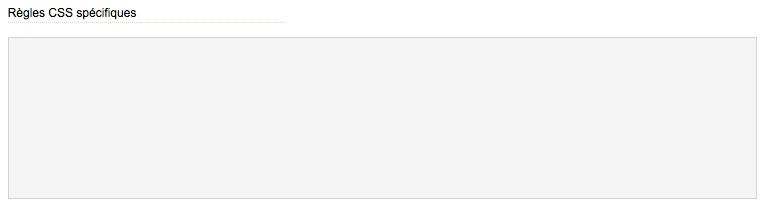
Esta opción le permite aplicar reglas CSS directamente a la maqueta.
Reglas JavaScript concretas
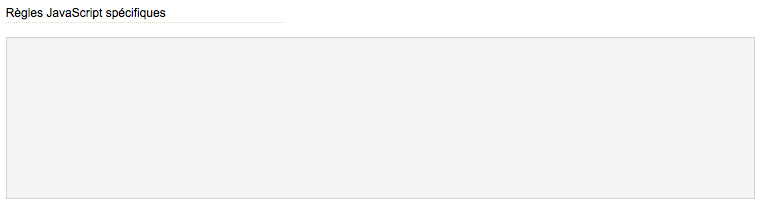
Esta opción le permite aplicar reglas JavaScript directamente a la maqueta.
Exportación de las URL para compartirlas
Lista de las URL de las maquetas
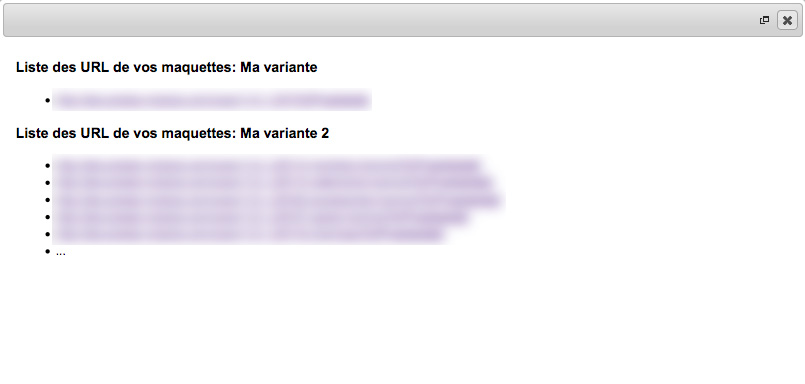
Esta lista muestra las URL de cada una de las maquetas para que pueda consultarlas o compartirlas.
Por ejemplo, si crea una maqueta para las páginas de categorías, aquí se mostrará un enlace a cada una de las categorías afectadas por la maqueta.